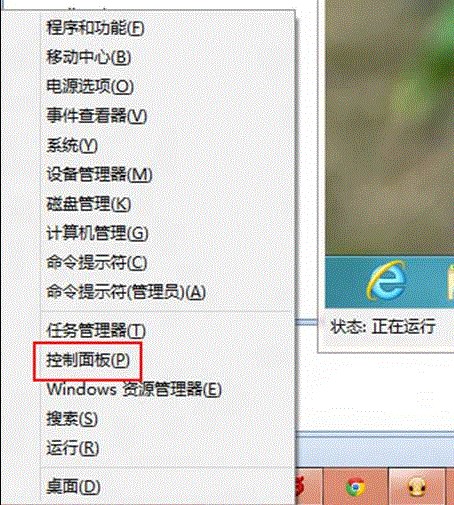萬盛學電腦網 >> windows 7教程 >> 你必須知道的三個Windows 7操作技巧
你必須知道的三個Windows 7操作技巧
Windows7系統被越來越多朋友接受,今天我們想和大家分享三個最為基本的Win7操作技巧,如果你剛剛入手Win7電腦這幾個操作技巧也很適用哦!
1.讓Win7關蓋不關機
和台式機不同,筆記本有一個可翻轉的LCD屏,而且為了攜帶方便,這個屏幕經常是被蓋上的。不過一個小問題便出現了,那就是屏幕蓋上後,很多電腦的系統都會自動關機,有些時候並不是很方便。

其實Win7系統給我們提供了豐富的操作選項來解決這些小問題,在它的電源→“電源選項”面板下,便有一個“選擇關閉蓋子功能”的菜單(左側 欄)。點擊後可以分別選擇上蓋關閉時(其實就是LCD屏幕)使用電池或使用外接電源時的休眠操作。可以看到這裡共提供了“不采取任何操作”、“睡眠”、 “休眠”、“關機”四組按鈕,只要根據自己的實際情況修改一下即可。好了!這下你的Win7電腦不會關機了吧。
2.讓Win7任務欄瘦身
小巧的筆記本屏幕空間有限,自然不能像台式機那樣信馬由缰,於是龐大的任務欄便成為了屏幕中最該優化的一個地方。眾所周知,由於一些新功能的加入,Win7任務欄相比以前更大更粗了。除了可以通過右鍵菜單,將其設為自動隱藏以外,我們還能在圖標顯示上動動腦筋。
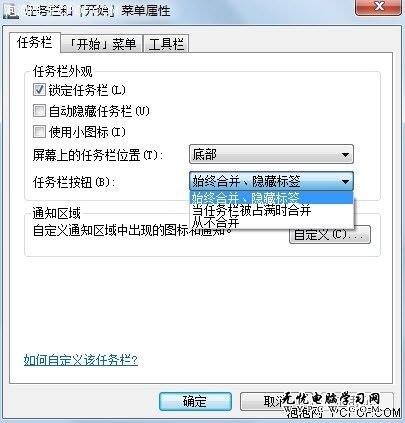
在Win7的任務欄屬性面板中,包含著一個“任務欄按鈕”選項,點開後會看到“始終合並、隱藏標簽”、“當任務欄被占滿時合並”、“從不合 並”三組菜單。其中“從不合並”就是大家最為熟悉的,Vista及早期Windows正是采用這種默認顯示模式。一般來說在Win7小本上使用,我們可以 將這裡修改為“始終合並”或“當任務欄被占滿時合並”,這樣當任務欄上打開的程序過多時,Win7系統會自動將每個任務欄標簽縮小為一個按鈕,大大節省了 屏幕空間。
3.讓觸摸板不再與鼠標爭功
觸摸板恐怕是筆記本用戶的專用,由於它的位置緊挨鍵盤,輸入時常常會誤碰造成鼠標移位,在這種Win7小本上更顯得問題突出,其實這個問題只要調整一下注冊表項即可解決。

首先打開注冊表編輯器,找到並展開[HKEY_CURRENT_USER\Software\Synaptics\SynTPEnh]和 [HKEY_LOCAL_MACHINE\SOFTWARE\Synaptics\SynTPEnh]兩個分支,並在其中分別建立兩 個"DisableIntPDFeature"的DWORD32位項,然後將值設為3重啟Win7系統即可。
經此設置後你會發現,當外置鼠標接入後,系統將自動禁用觸摸板,而當外置鼠標拔離時觸摸板繼續生效,這樣一樣很煩人的觸摸板與鼠標爭功問題便輕松搞定了,怎麼樣?是不是就有效解決了讓我們頭疼的這個問題。
想必把這幾個Win7設置小技巧告知小妹後,她回更喜歡小巧便攜又快速好用的Win7本,迷上這個Win7電腦只是時間問題了。